Voir les coûts des avantages amortis
Cet article vous aide à comprendre ce que sont les coûts amortis et comment les afficher dans l'analyse des coûts. Par souci de simplicité, cet article fait référence à une réservation ou à un plan d’économies en tant qu’avantage. Lorsque vous achetez un avantage, vous êtes normalement engagé dans un plan d’un an ou de trois ans pour économiser de l’argent par rapport aux coûts de paiement à l’utilisation. Vous pouvez choisir de payer l’avantage en une seule fois ou par des paiements mensuels. Si vous payez à l’avance, le paiement unique est facturé à votre abonnement. Si votre organisation doit rétrofacturer ou afficher les coûts partiels de l’avantage aux utilisateurs ou services qui l’utilisent, vous devrez peut-être déterminer le coût mensuel ou quotidien de la réservation. L’amortissement est le processus de rupture du coût unique en coûts périodiques.
Toutefois, si votre organisation ne rétrofacture pas ou n’affiche pas l’utilisation de l’avantage de retour aux utilisateurs ou aux services qui les utilisent, vous n’avez peut-être pas besoin de vous soucier des coûts amortis.
Les exemples cités dans l'article utilisent une réservation. Toutefois, la même logique s’applique à un plan d’économies.
Calcul des coûts amortis par Azure
Pour comprendre comment les coûts amortis sont affichés dans l’analyse des coûts pour les réservations, examinons quelques exemples.
Tout d’abord, examinons une réservation de machine virtuelle d’un an achetée le 1er janvier. Selon votre point de vue, au lieu de voir un achat de 365 $ le 1er janvier 2022, vous verrez un achat de 1 $ chaque jour du 1er janvier 2022 au 31 décembre 2022. En plus de l'amortissement de base, les coûts sont également réaffectés et associés aux ressources spécifiques qui ont utilisé la réserve. Par exemple, si la charge quotidienne de 1 $ est répartie entre deux machines virtuelles, vous verrez deux charges de 0,50 $ pour la journée. Si une partie de la réservation n’est pas utilisée durant la journée, vous verrez une dépense de 0,50 $ associée à la machine virtuelle applicable, et une autre dépense de 0,50 $ de type UnusedReservation. Les coûts liés aux réservations non utilisées ne sont visibles que lors de la visualisation du coût amorti.
Maintenant, examinons une réservation d’un an achetée à un autre point en un mois. Par exemple, si vous achetez une réservation le 26 mai 2022 avec un paiement mensuel ou initial, le coût amorti est divisé par 365 (en supposant qu’il ne s’agit pas d’une année bissextile) et étalé du 26 mai 2022 au 25 mai 2023. Dans cet exemple, le coût quotidien serait le même pour chaque jour. Toutefois, le coût mensuel varie en raison du nombre variable de jours dans un mois. De plus, si la période de réservation comprend une année bissextile, les coûts pour cette année bissextile sont divisés de manière égale par 366.
Comme la représentation des coûts a changé, il est important de noter que les vues des Coût réel et Coût amorti montrent des totaux différents. Selon la vue que vous utilisez dans l’analyse des coûts, le coût total des mois avec un achat de réservation diminue lorsque vous regardez les coûts amortis, et les mois suivant un achat de réservation augmentent. L’amortissement est disponible seulement pour les achats de réservation et ne s’applique actuellement pas aux achats effectués sur la Place de marché Azure.
Bien que l’exemple précédent montre comment calculer les coûts amortis pour une réservation, la même logique s’applique à un plan d’économies. La seule différence est que vous utilisez le type de frais UnusedSavingsPlan au lieu de UnusedReservation.
Les métriques affectent la façon dont les coûts sont affichés
Dans l’analyse des coûts, vous affichez les coûts avec une métrique. Ils incluent les coûts réels et les coûts amortis. Chaque métrique affecte la façon dont les données sont affichées pour vos frais d’avantage.
Coût réel : Montre l’achat tel qu’il apparaît sur votre facture. Par exemple, si vous avez acheté une réservation d’un an pour 1200 $ en janvier 2022 et que vous avez réglé l’intégralité de l’achat au départ, l’analyse des coûts montre un coût de 1200 $ au mois de janvier pour la réservation. Elle ne montre aucun coût de réservation pour les autres mois de l’année. Toutefois, si vous payez la réservation sur une base mensuelle, vous voyez ce coût périodique à la date anniversaire mensuelle. Si vous regroupez vos coûts réels par machine virtuelle, une machine virtuelle recevant l’avantage de réservation pour un mois donné n’engendre aucun coût pour le mois.
Coût amorti : Montre un achat de réservation réparti sur la durée de la période de réservation. Avec le même exemple précédent, l’analyse des coûts montre un montant différent pour chaque mois en fonction du nombre de jours dans le mois. Si vous regroupez les coûts par machine virtuelle dans cet exemple, vous pouvez voir le coût attribué à chaque machine virtuelle ayant bénéficié de l’avantage de réservation. Toutefois, les coûts de réservation inutilisées ne sont pas attribués à l’abonnement utilisé pour acheter la réservation, car la partie inutilisée n’est pas attribuable à une ressource ou un abonnement spécifique. De même, les coûts du plan d’économies inutilisés ne sont pas attribués à l’abonnement utilisé pour acheter le plan d’économies.
Afficher les coûts amortis
Par défaut, l'analyse des coûts montre les frais tels qu'ils apparaissent sur votre facture. Les frais sont présentés comme des coûts réels ou amortis au cours de votre période d’avantage.
Notes
Vous pouvez acheter une réservation avec un abonnement ms-as-you-go (MS-AZR-0003P). Toutefois, l’analyse des coûts ne prend pas en charge l’affichage des coûts de réservation amortis pour un abonnement de paiement à l’utilisation.
Les coûts amortis sont disponibles uniquement pour les réservations et les plans d’économies. Ils ne sont pas disponibles pour les achats Place de marché Azure. Toutefois, les réservations d’utilisation des logiciels de machines virtuelles disponibles sur Place de marché Azure sont prises en charge.
Selon la vue que vous utilisez dans l’analyse des coûts, vous voyez différents coûts d’avantages. Par exemple :
Lorsque vous utilisez la vue DailyCosts avec un filtre de date appliqué, vous voyez facilement quand un avantage a été acheté avec une augmentation des coûts quotidiens réels. Si vous essayez d’afficher les coûts avec la métrique Coût amorti, vous voyez les mêmes résultats que le Coût réel.
Examinons un exemple d’avantage d’un an acheté pour 12 016,00 $, le 23 octobre 2019. Le terme se termine le 23 octobre 2020 et un jour de l’année bissextile est inclus dans le terme, de sorte que la durée du terme est de 366 jours.
Bien que l’exemple suivant montre une réservation, la même logique s’applique à un plan d’économies. La seule différence est que vous utilisez Modèle tarifaire : SavingsPlan au lieu de Modèle tarifaire : Réservation.
Dans le portail Azure, accédez à l’analyse des coûts pour votre étendue. Par exemple, la gestion des coûts> L'analyse des coûts.
- Sélectionnez une plage de dates qui inclut une période du terme d’avantage.
- Ajoutez un filtre pour le modèle tarifaire : Réservation pour afficher uniquement les coûts de réservation.
- Ensuite, définissez la granularitésur Quotidien. Voici un exemple montrant l’achat avec la plage de dates définie entre octobre et novembre 2019.

- Sous Portée et à côté du coût indiqué, sélectionnez le symbole de la flèche vers le bas, puis sélectionnez Métrique du coût amorti. Voici un exemple montrant le coût quotidien de toutes les réservations pour la plage de dates sélectionnée. Pour la journée mise en surbrillance, le coût quotidien est d’environ 37,90 $. Azure compte pour les coûts à des décimales supplémentaires, mais affiche uniquement les coûts à deux décimales.

- Si vous avez plusieurs réservations (comme l’exemple précédent), utilisez la liste Grouper par pour regrouper les résultats par Nom de réservation. Voici un exemple montrant le coût amorti quotidien de la réservation nommée
VM_WUS_DS3_Upfrontpour 32,83 $. Dans cet exemple, Azure a déterminé le coût par : 12 016 $ / 366 = 32,83 $ par jour. Étant donné que le terme de réservation comprend une année bisse (2020), 366 est utilisé pour diviser le coût total, et non 365.
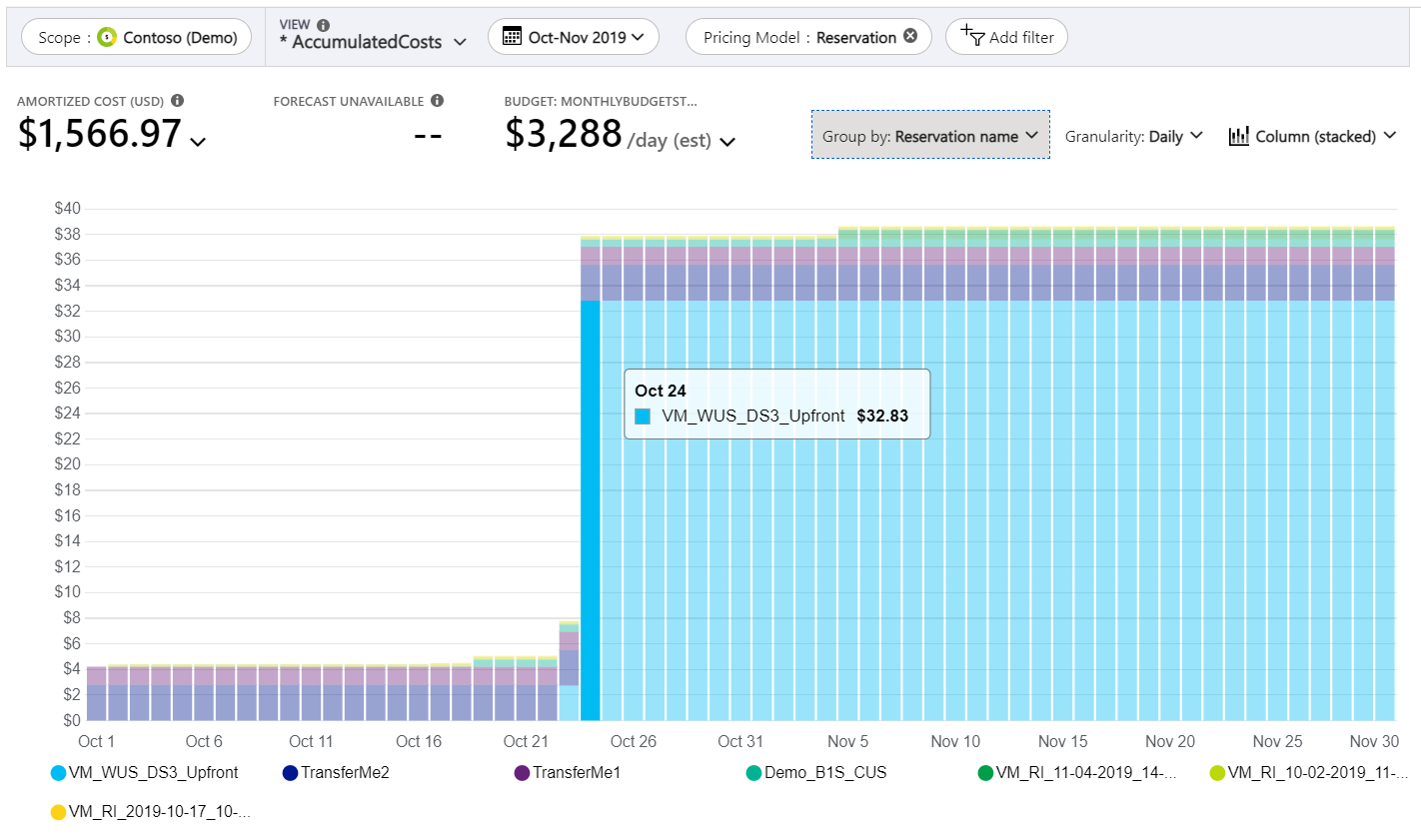
- Ensuite, remplacez la granularitépar mois et développez la plage de dates. L’exemple suivant montre différents coûts mensuels pour les réservations. Le coût varie, car le nombre de jours dans chaque mois diffère. Novembre a 30 jours, donc le coût quotidien de 32,83 * 30 = ~984.90.

Voir les coûts amortis de la ressource d'avantage
Pour rétrofacturer ou afficher les coûts de retour d’un avantage vous devez savoir quelles ressources ont utilisé un avantage. Suivez les étapes suivantes pour voir les coûts amortis pour les ressources individuelles. Dans cet exemple, nous examinons novembre 2019, qui était le premier mois d’utilisation de toutes les réservations.
- Sélectionnez une plage de dates dans le terme d’avantage dans laquelle vous souhaitez afficher les ressources qui ont utilisé l’avantage.
- Ajoutez un filtre pour le modèle tarifaire : Réservation pour afficher uniquement les coûts de réservation.
- Définissez Granularité sur Mensuelle.
- Sous Portée et à côté du coût indiqué, sélectionnez le symbole de la flèche vers le bas, puis sélectionnez Métrique du coût amorti.
- Si vous avez plusieurs réservations, utilisez la liste Grouper par pour regrouper les résultats par nom de réservation.
- Dans le graphique, sélectionnez une réservation. Un filtre est ajouté pour le nom de la réservation.
- Dans la liste Groupe par liste, sélectionnez Ressource. Le graphique affiche les ressources qui ont utilisé la réservation. Dans l’exemple d’image suivant, novembre 2019 avait huit ressources qui utilisaient la réservation. Il existe un élément inutilisé, qui est l’abonnement utilisé pour acheter la réservation.
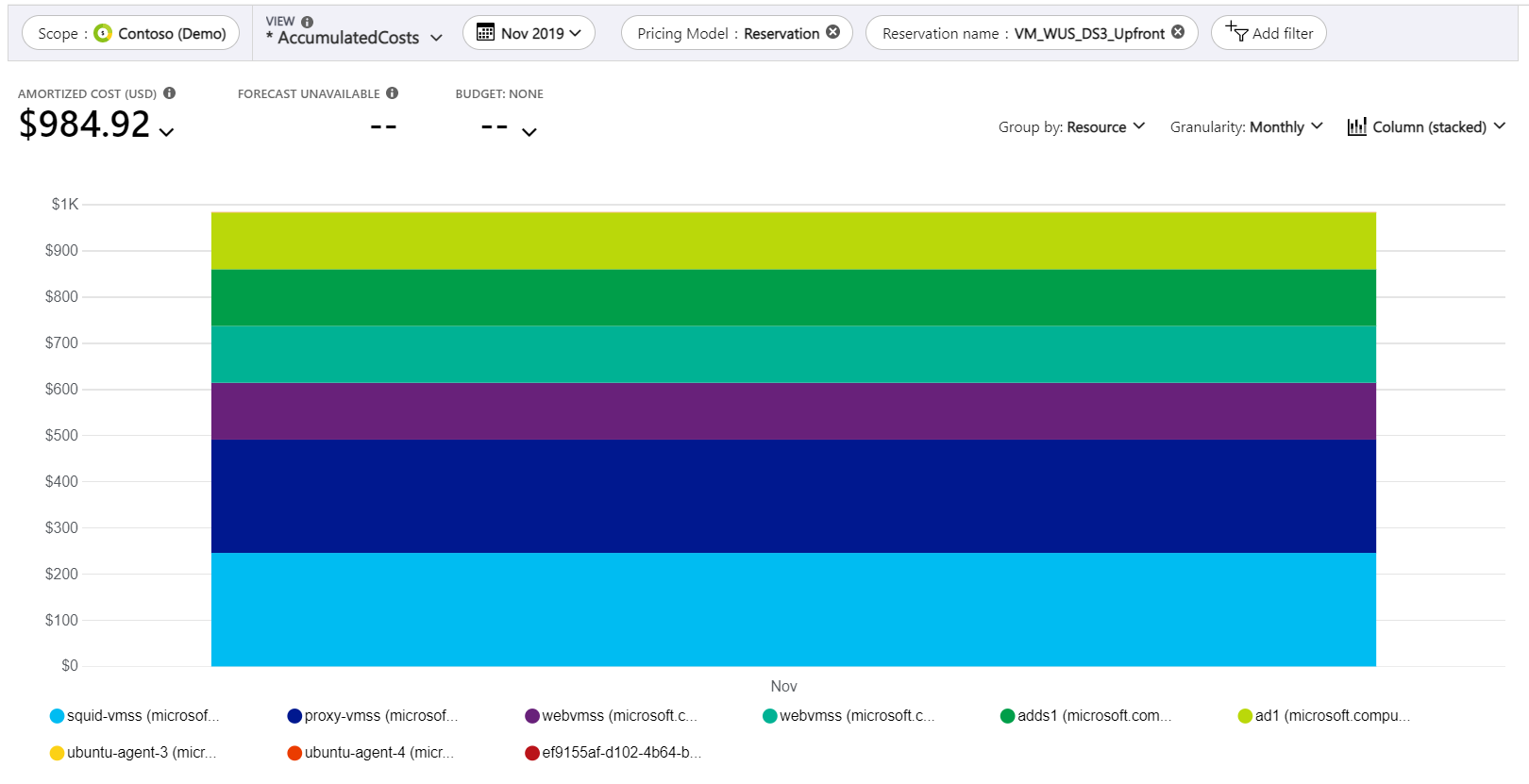
- Pour afficher le coût plus facile pour les ressources individuelles, sélectionnez Table dans la liste des graphiques. Développez les éléments selon les besoins. Voici un exemple pour novembre 2019 montrant les coûts de réservation amortis pour les huit ressources qui ont utilisé la réservation. Le coût mis en surbrillance est la partie inutilisée de la réservation.

Un autre moyen simple d'afficher le coût amorti des réservations consiste à utiliser la vue Réservations. Pour y accéder facilement, dans Analyse des coûts dans le menu supérieur, sélectionnez Vues, puis sélectionnez la vue intelligente Réservations.
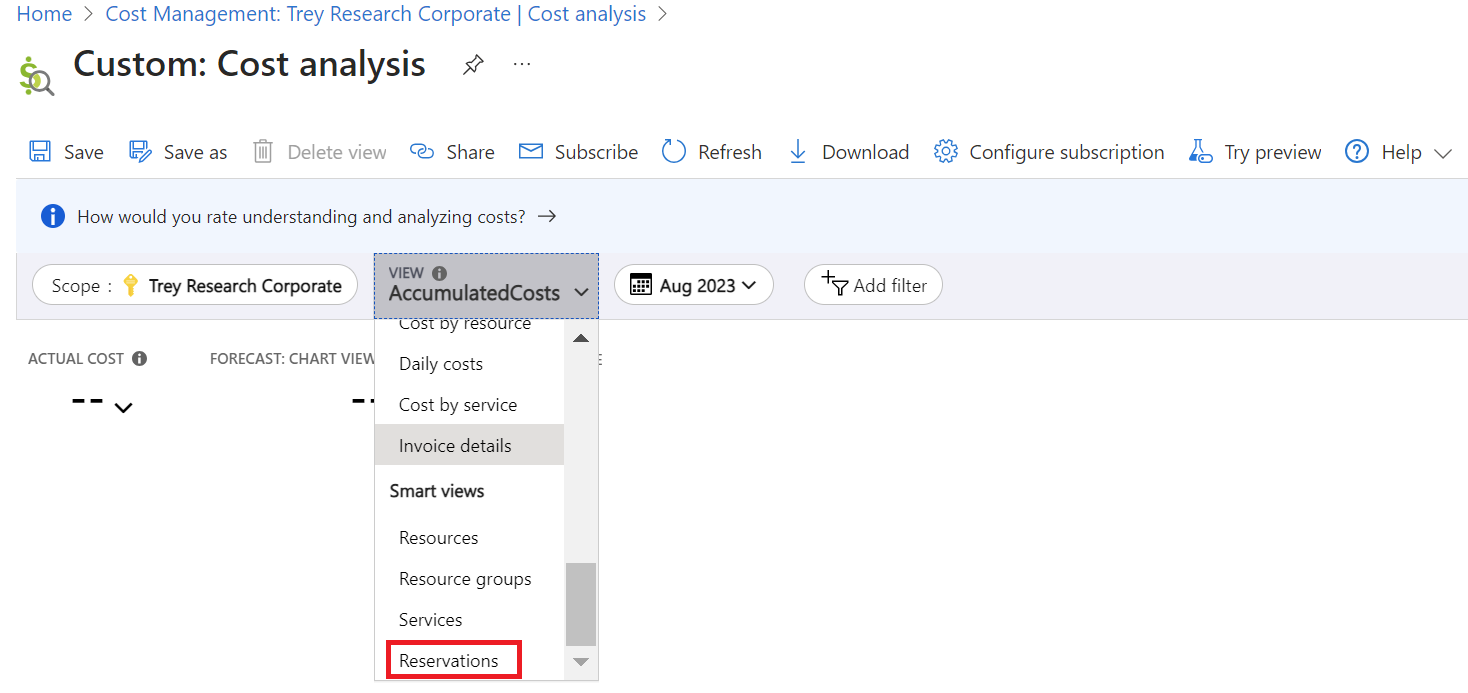
Étapes suivantes
- Pour en savoir plus sur les processus de rétrofacture pour les réservations, lisez Rétrofacturer les coûts des réservations Azure.
- Pour en savoir plus sur les processus de rétrofacturation pour les plans d’économies, lisez Rétrofacturer les coûts des plans d’économies Azure.
Commentaires
Bientôt disponible : Tout au long de l’année 2024, nous abandonnerons progressivement le mécanisme de retour d’information GitHub Issues pour le remplacer par un nouveau système de commentaires. Pour plus d’informations, consultez : https://aka.ms/ContentUserFeedback.
Soumettre et afficher des commentaires pour